Khai báo phân quyền – tạo user mới
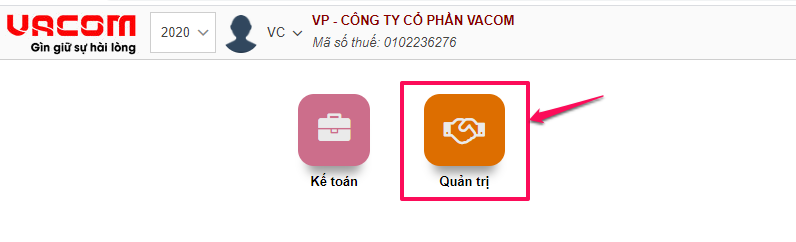
Tiếp theo
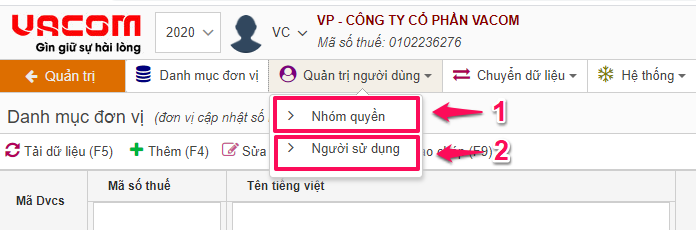
Bước 1 : Các bạn vào mục Nhóm quyền (1) để tạo ra các nhóm quyền và phân quyền chi tiết cho nhóm quyền mới tạo.

Các bạn bấm F4 ( Thêm) để tạo ra các các nhóm quyền mới theo nhu cầu quản lý của công ty. Lưu ý khai báo Số Ngày khóa (1) là số ngày mà nhóm quyền được phép sửa xóa chứng từ.
Các bạn để số 0 thì sau 1 ngày nhóm quyền này sẽ không sửa xóa được chứng từ, tương tự nếu các bạn muốn để sau 2 ngày không được sửa xóa, các bạn khai báo vào ô số ngày khóa là số 1.
Nếu nhóm quyền đó không giới hạn số ngày sửa xóa chứng từ thì để mặc định là -1.
Sau khi đã khai báo xong nhóm quyền các bạn bấm Ghi, sau đó bấm vào mục Phân quyền (2) để phần quyền chi tiết cho nhóm quyền vừa tạo.
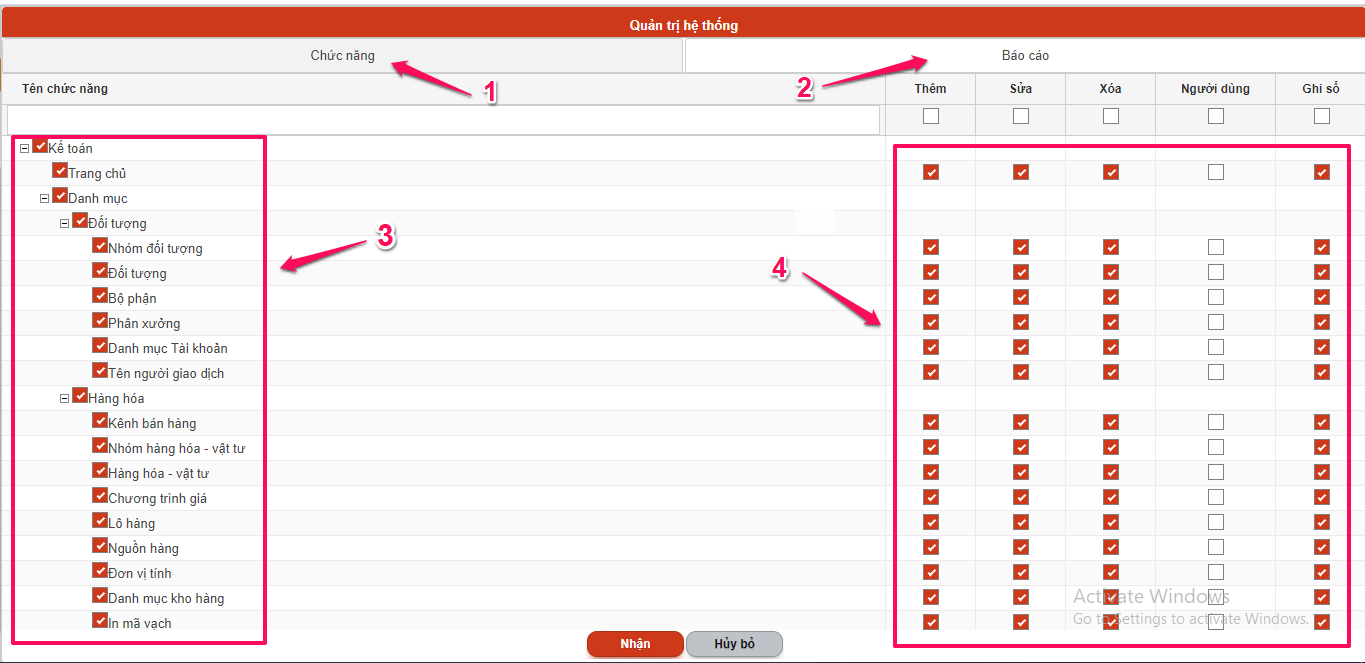
Chi tiết trong mục phân quyền có 2 tab :
- Chức năng (1) : Thể hiện chi tiết các danh mục, các chứng từ và các nhóm báo cáo có trong phần mềm
- Báo cáo (2) : Thể hiện chi tiết từng báo cáo trong các nhóm báo cáo.
- Trong mục Chức năng phía bên trái ( 3) thể hiện các danh mục, chứng từ và nhóm báo cáo có trong phần mềm, nhóm quyền này được sử dụng mục nào thì các bạn tích đỏ vào, nếu không được quyền thì bỏ không tích.
- Mục bên phải (4) thể hiện cho nhóm quyền đó có được quyền THÊM, SỬA, XÓA, GHI SỔ hay không, nếu được quyền thì tích đỏ, không được quyền thì bỏ tích.
- Riêng mục NGƯỜI DÙNG nếu các bạn tích vào thì nhóm quyền đó chỉ thấy được các danh mục, chứng từ, số liệu do USER đó tạo, trường hợp thể hiện toàn bộ dữ liệu có trong phần mềm thì các bạn bỏ không tích mục này.
- Sau khi đã phân quyền trong tab Chức Năng, các bạn sang tab Báo cáo (2) để phân quyền chi tiết các báo cáo được phép sử dụng sau đó bấm Nhận để lưu lại.
Bước 2 : Tạo USER cho Nhóm quyền đã tạo.
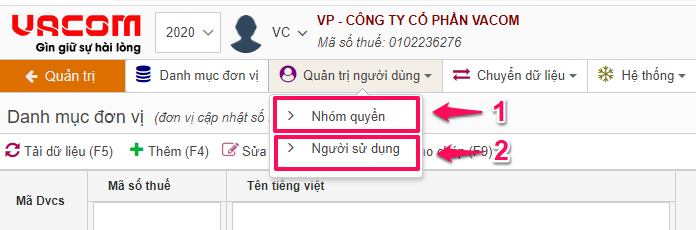
Từ giao diện Quản trị các bạn vào mục Người sử dụng (2) để tạo ra các USER chi tiết cho từng người sử dụng.
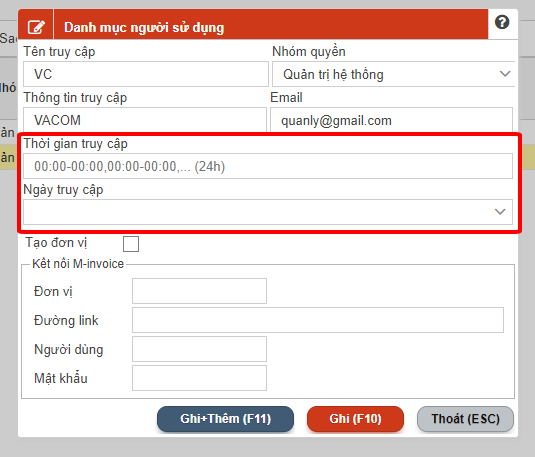
Các bạn bấm THÊM (F4) để tạo các USER sử dụng, khai báo tên truy cập, chọn Nhóm quyền đã khai báo, nhập Email chi tiết cho từng USER.
Việc khai báo Email cho từng user phục vụ cho việc trong quá trình sử dụng nếu các bạn quên mật khẩu đăng nhập phần mềm, tại giao diện đăng nhập các bạn bấm vào mục Quên mật khẩu,
nhập lại Email đã khai báo cho USER để VACOM sẽ gửi một mật khẩu mới về Email đã khai báo.
Mật khẩu mặc định cho các USER được tạo mới là 123456
Các bạn cũng có thể khai báo nhiều mốc thời gian cho phép USER này được phép truy cập vào phần mềm. Ví dụ : 08:00-11:30, 13:30-17:00
Mốc thời gian bao gồm giờ và phút được phép truy cập vào phần mềm đến thời gian kết thúc, cách nhau bằng dấu gạch ngang, bạn có thể khai báo nhiều mốc thời gian trong cùng một ngày, được phân biết với nhau bằng dấu phẩy.
Các bạn cũng có thể khai báo cho phép USER đăng nhập vào phần mềm theo từng ngày quy định, bằng cách tích vào mục ngày trong mục ngày truy cập.
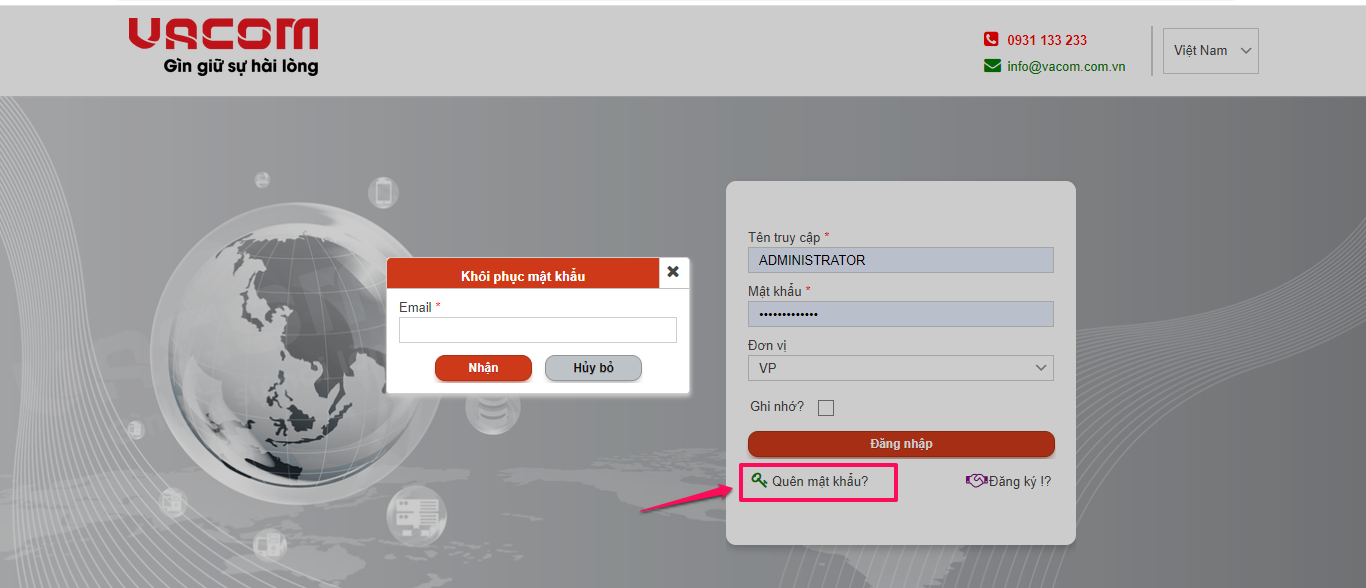
Sau khi đã tạo xong USER các bạn có thể phân quyền cho USER đó được quyền sử dụng Đơn vị cơ sở nào nếu công ty của bạn có nhiều Dữ liệu riêng biệt hay có nhiều chi nhánh khác nhau.
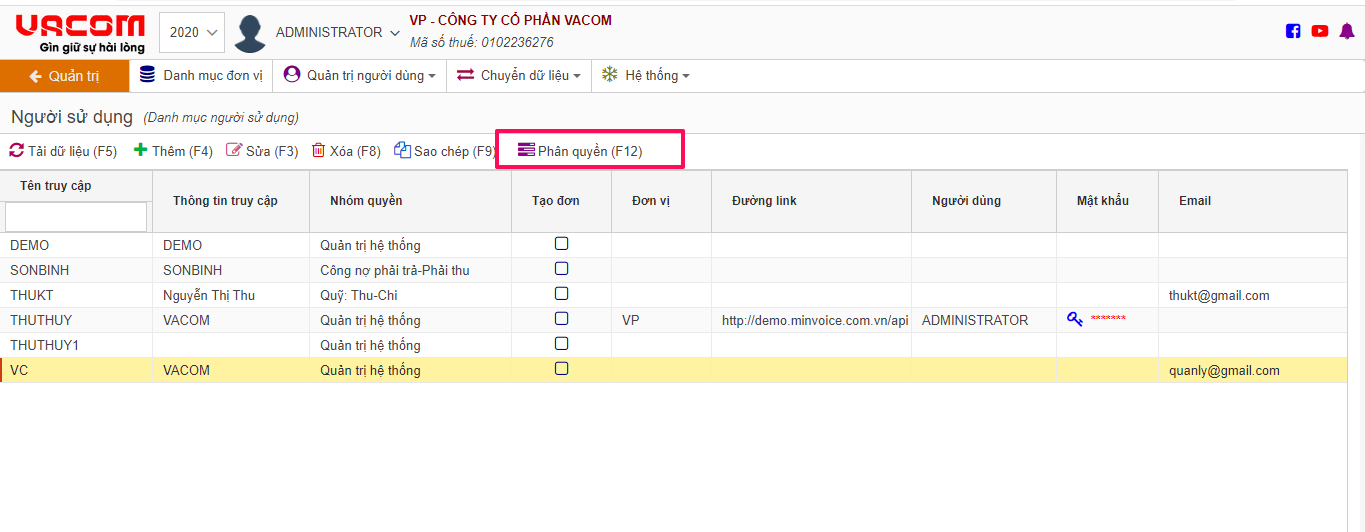
Tại giao diện các user đã khai báo các bạn bấm vào mục PHÂN QUYỀN (F12) để chọn dữ liệu cho user đó được phép sử dụng. Nếu phần mềm của bạn chỉ có 1 dữ liệu thì các bạn có thể bỏ qua bước này.
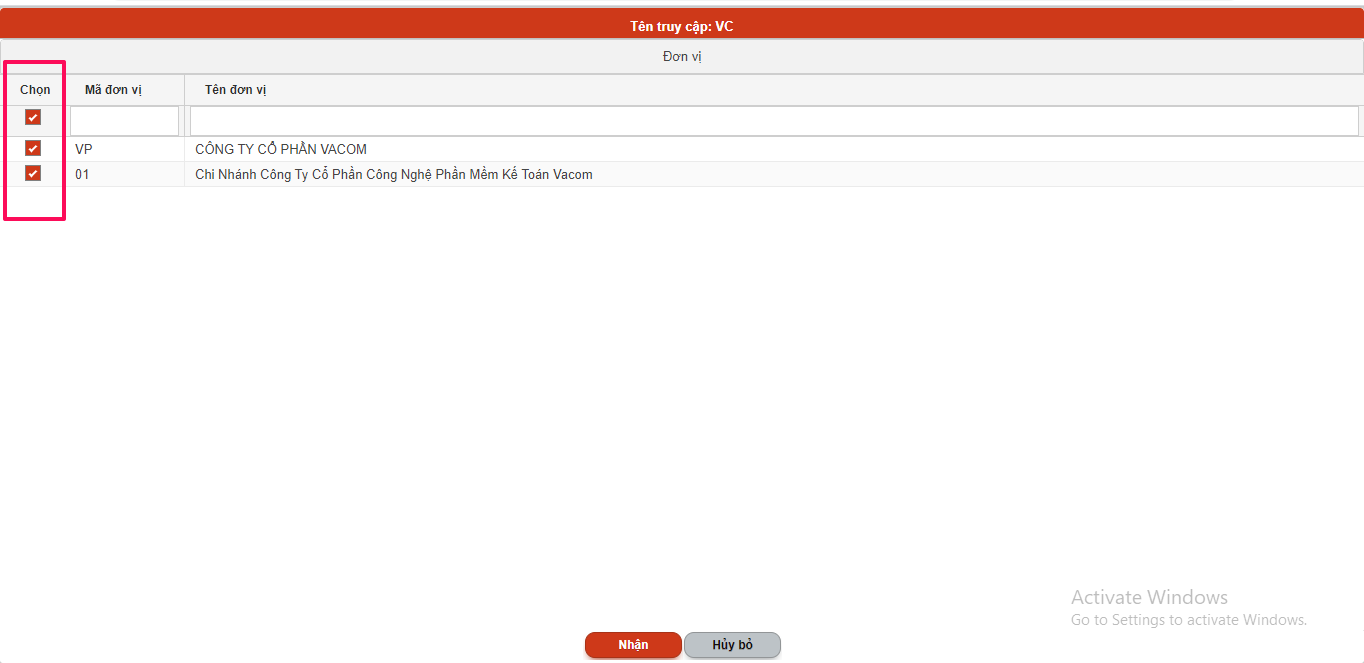
Các bạn tích chọn dữ liệu cho user được phép sử dung. Sau đó bấm Nhận để lưu.
Video
Created with the Personal Edition of HelpNDoc: Full-featured EBook editor